So nehmen Sie Fotos an Nachrichten in iOS 10 an und fügen sie an

In iOS 10 hat Apple Änderungen an der Art und Weise vorgenommen, wie Sie Fotos in iMessage aufnehmen und anhängen. Es ist eine kleine Änderung, aber es kann einen Moment dauern, oder fünf, um es herauszufinden.
Öffnen Sie zunächst Nachrichten, und öffnen Sie dann einen Thread, als ob Sie eine neue Nachricht senden möchten. Tippen Sie auf das Kamerasymbol in der unteren linken Ecke.
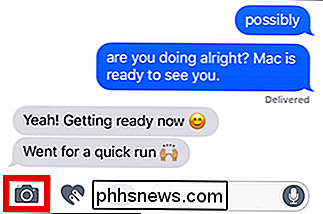
Nach oben blättern eine kleine Ansicht Ihrer Kamera und Miniaturansichten Ihrer Fotobibliothek. Von hier aus können Sie ein Foto machen, um es zu Ihrer Nachricht hinzuzufügen, oder Ihre Bibliothek nach einem vorhandenen Foto durchsuchen.
Tippen Sie, wie Sie könnten, können Sie die Kamera nicht in voller Größe, und diese Thumbnails können eine Weile dauern finde etwas aus einer weile zurück. Es muss einen besseren Weg geben.
Beachten Sie den grauen Balken am linken Bildschirmrand.
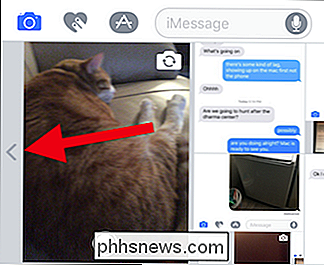
Sie können auf diese Leiste tippen, aber es ist einfacher, sie nach rechts zu ziehen, um die Kamera- und Fotoarchiv-Schaltflächen zu öffnen.
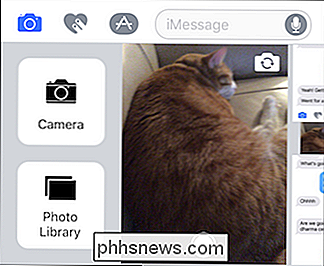
Jetzt Sie können auf die Vollbildkamera zugreifen oder bequem durch Ihre Fotobibliothek blättern. Sobald du ein Foto nimmst oder auswählst, wird es in deiner iMessage angezeigt.
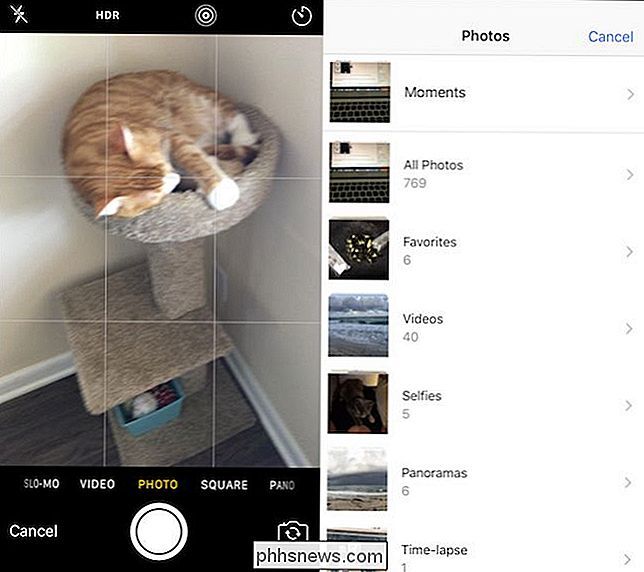
Es wäre schön, wenn Apple uns nur das Miniaturbild der Kamera antippen würde, um es zu öffnen, aber jetzt bist du wenigstens nicht am Kopf kratzen.

So exportieren Sie Fotos von einem beliebigen Computer auf ein iPhone oder iPad
Wenn Sie einen Windows- oder Linux-PC als Hauptcomputer verwenden, aber ein iPad oder iPhone als eines Ihrer Geräte haben, können Sie Sie können die Fotos nicht einfach durch Anschließen an die Kamera übertragen. Stattdessen sollten Sie dafür iCloud verwenden. Wie bereits erwähnt, können Sie problemlos Fotos von einem iOS-Gerät mit geringem Aufwand nach Windows kopieren .

Warum Sie keine Firewall eines Drittanbieters installieren müssen (und wenn Sie dies tun)
Firewalls sind ein wichtiger Teil der Sicherheitssoftware, und jemand versucht immer, Ihnen einen neuen zu verkaufen ein. Seit Windows XP SP2 ist Windows jedoch mit einer eigenen soliden Firewall ausgestattet, und es ist mehr als gut genug. Sie benötigen auch keine vollständige Internet-Sicherheitssuite.



